Comment masquer la barre des tâches de Windows 11
Microsoft Windows 11 Héros / / August 04, 2021

Dernière mise à jour le

Bien que la barre des tâches de Windows 11 ne prenne pas trop de place, sur un petit écran, vous souhaiterez peut-être qu'elle se cache automatiquement.
La barre des tâches sur Windows 11 est centrée en bas de l'écran par défaut. Il semble que Microsoft va seulement nous permettre de déplacez-le dans le coin inférieur gauche de l'écran. À moins que quelque chose ne change, vous ne pourrez pas déplacez-le vers la droite, la gauche ou le haut de l'écran comme sur les versions précédentes de Windows. Mais une chose qui est encore possible est de le cacher.
Comment masquer la barre des tâches sous Windows 11
Pour commencer, vous devez ouvrir les paramètres de la barre des tâches. Pour ce faire, faites un clic droit sur la barre des tâches et cliquez sur le Paramètres de la barre des tâches bouton qui apparaît.
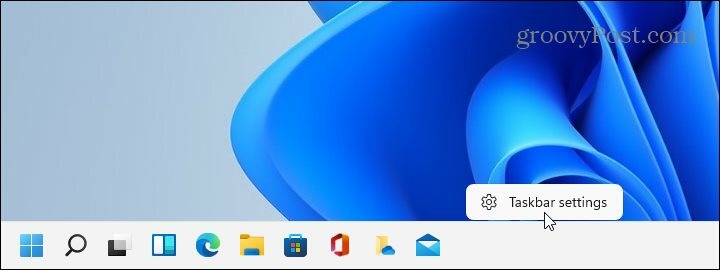
La page Paramètres s'ouvrira sur la section « Personnalisation ». Faites défiler la liste et cliquez sur le Barre des tâches: “Comportements de la barre des tâches, broches système" bouton.
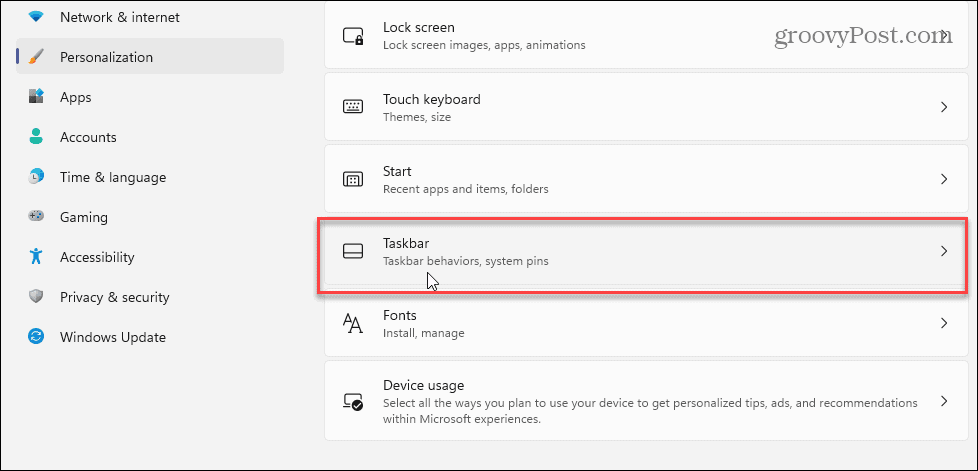
Ensuite, faites défiler vers le bas et cliquez sur le Comportements de la barre des tâches (Alignement de la barre des tâches, badges, masquage automatique et affichages multiples) menu déroulant. Cochez ensuite la case "Masquer automatiquement la barre des tâches" et vous verrez la barre des tâches disparaître. Vous pouvez ensuite fermer les paramètres.
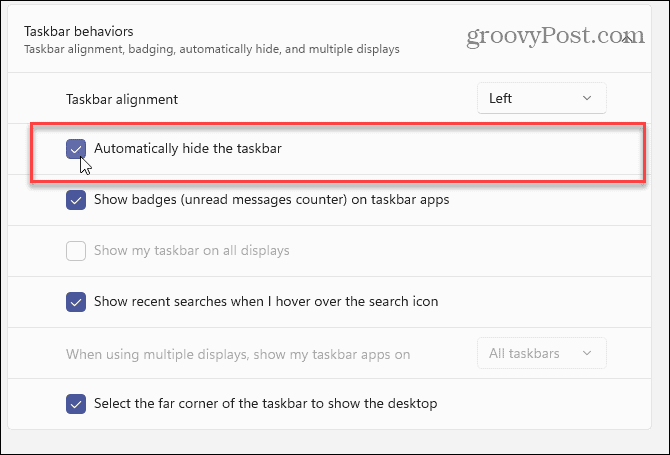
Notez que lorsque vous fermez les paramètres, la barre des tâches apparaîtra brièvement et se masquera automatiquement à nouveau. Il y aura également un « éclat » de la barre des tâches qui apparaîtra en bas. C'est à peine perceptible. Si vous déplacez votre souris vers le bas de l'écran, la barre des tâches apparaîtra immédiatement. Et puis vous pouvez l'utiliser comme d'habitude. Lorsque vous déplacez votre souris hors de la barre des tâches, elle se masquera à nouveau automatiquement.
Le fait de masquer la barre des tâches permet à vos applications d'occuper tout l'écran sans les gêner. La barre des tâches n'occupe qu'une petite partie de l'écran; Pourtant, il est agréable de récupérer chaque centimètre d'espace d'écran - en particulier sur les petits écrans.
Pour en savoir plus sur la barre des tâches de Windows 11, consultez notre article sur la suppression des widgets. Ou lisez notre article sur épingler des applications du menu Démarrer de Windows 11 à la barre des tâches.
Comment effacer le cache, les cookies et l'historique de navigation de Google Chrome
Chrome fait un excellent travail en stockant votre historique de navigation, votre cache et vos cookies pour optimiser les performances de votre navigateur en ligne. C'est comment...
Comparaison des prix en magasin: comment obtenir des prix en ligne lors de vos achats en magasin
Acheter en magasin ne signifie pas que vous devez payer des prix plus élevés. Grâce aux garanties d'égalisation des prix, vous pouvez obtenir des remises en ligne lors de vos achats en...
Comment offrir un abonnement Disney Plus avec une carte-cadeau numérique
Si vous appréciez Disney Plus et que vous souhaitez le partager avec d'autres, voici comment acheter un abonnement Disney+ Gift pour...
Votre guide pour partager des documents dans Google Docs, Sheets et Slides
Vous pouvez facilement collaborer avec les applications Web de Google. Voici votre guide de partage dans Google Docs, Sheets et Slides avec les autorisations...

